حداقل سیستم
حافظه : (RAM میزان 512 MB)
پرازنده : (CPU تک هسته 800l مگاهرتزی)
فضای هارد : (HDD میزان 8 گیگابایت فضای خالی)
گرافیک : (VGA میزان 16 مگابایت (بدون پشتیبانی)(Aero)
درایو نوری : (ODD دی وی دی رام)
تنظیمات مادربورد
1- ابتدا یک CD ویندوز 7 را از فروشگاه های نرم افزار تهیه کنید. CD نصب ویندوز را در درایو کامپیوتر خود قرار دهید. سپس سیستم خود را ریستارت (Restart) کنید. قبل از اینکه ویندوز بالا بیاد از روی صفحه کلید چند بار کلید Delete را فشار دهید. تا وارد تنظیمات بایوس شوید حال در تنظیمات بایوس در قسمت Boot مطمئن شوید که بر روی DVD یا CD رام باشد. و بعد از پایان کار برای ذخیره تنظیمات و خروج کلید F10 را فشار دهید. در صورتی که مرحله قبل را درست انجام داده باشید باصفحه زیر مواجه می شوید. 8 ثانیه فرصت دارید که کلیدEnter را بزنید.
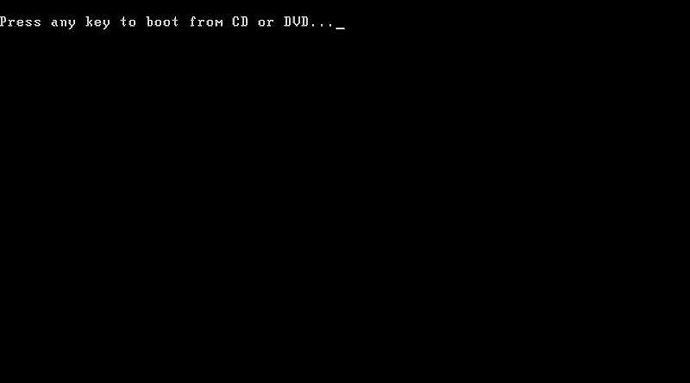
2- بعد از زدن کلید Enter شروع به بوت شدن می کند.
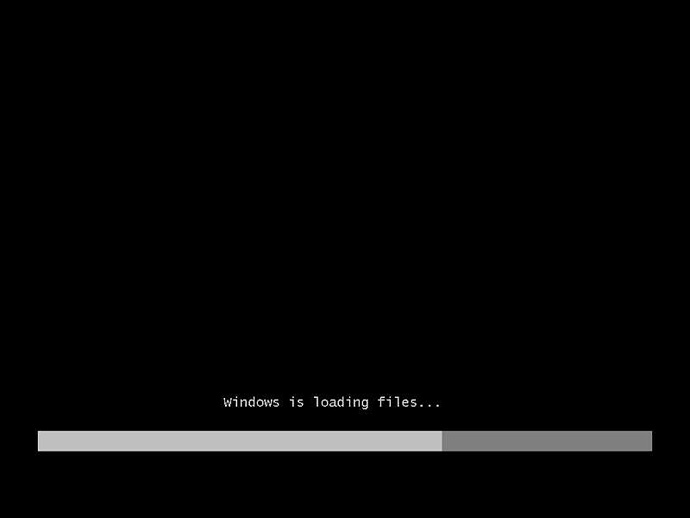
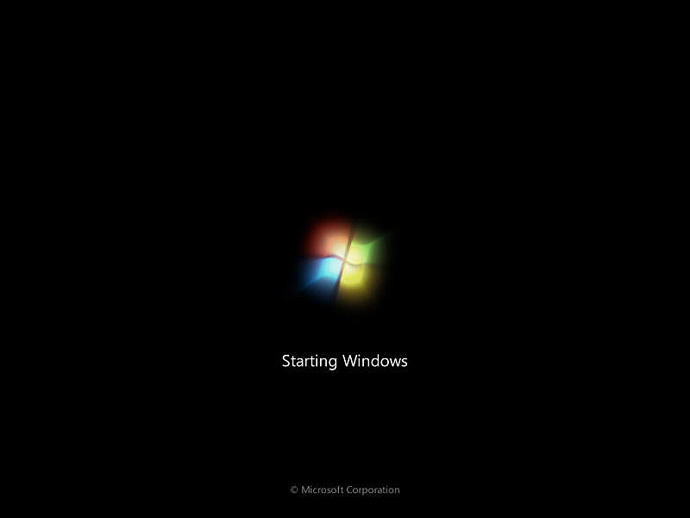
تنظیمات زبان
3- زبان مورد نظر را انتخاب کرده و سپس Next را بزنید. البته بعد از نصب ویندوز می توانید تنظیمات زبان را انتخاب کنید.
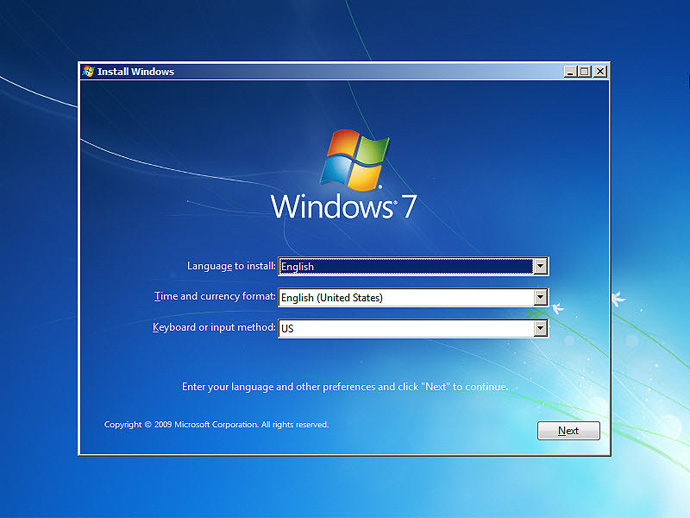
4- بر روی Install Now کلیک کنید.
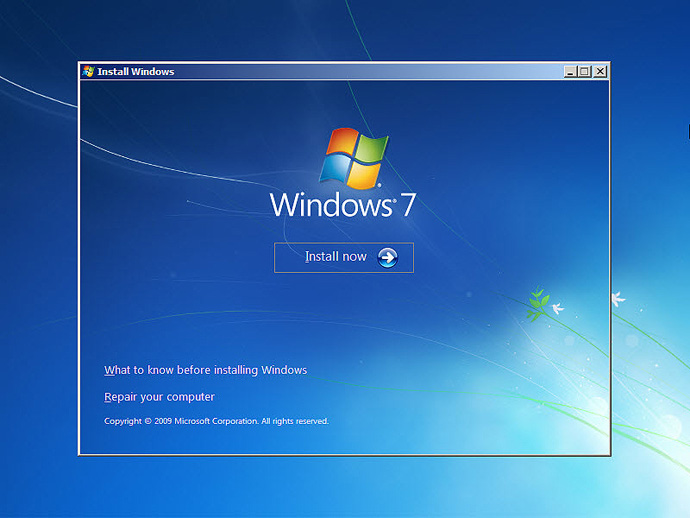
5- شروع به لود شدن می کند.
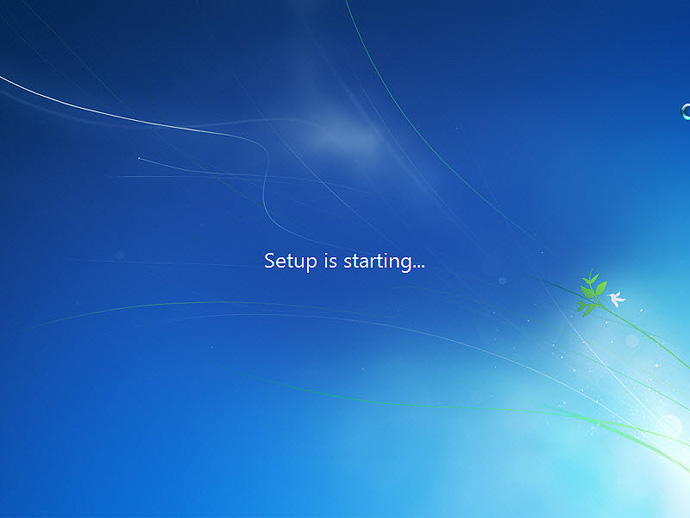
6- نوع ویندوز خود را انتخاب کنید. و Next را بزنید.
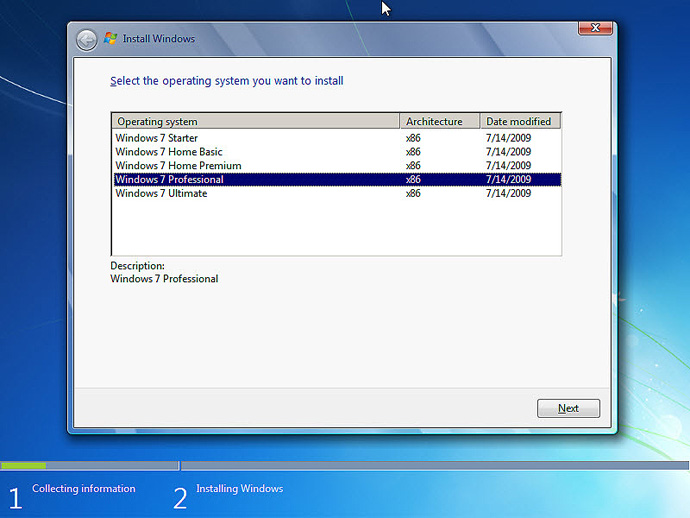
7- برای قبول کردن شرایط مجوز تیک گزینه I accept the license terms را انتخاب، و Next را بزنید.
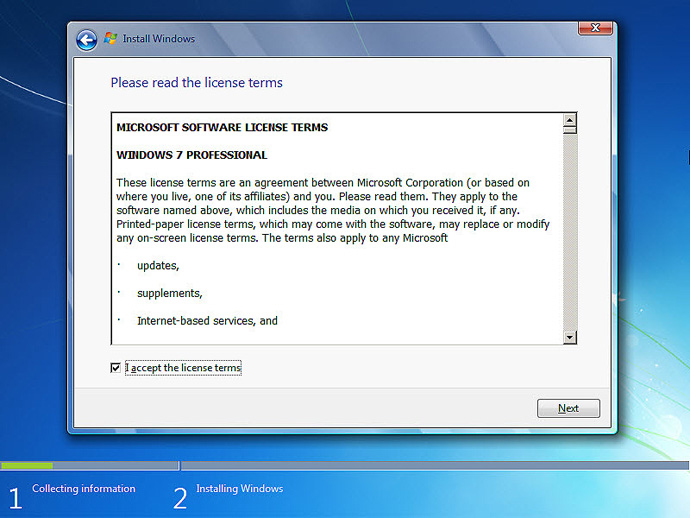
8- در این صفحه شما با دو گزینه مواجه می شوید. در صورتی که در سیستم شما ویندوز (xp) است، و می خواهید آن را به ویندوز 7 ارتقاء دهید گزینه اول را انتخاب کنید. ولی اگر می خواهید ویندوز قبلی را پاک و ویندوز جدید نصب کنید، گزینه دوم را انتخاب کنید. بر روی Custom کلیک کنید.
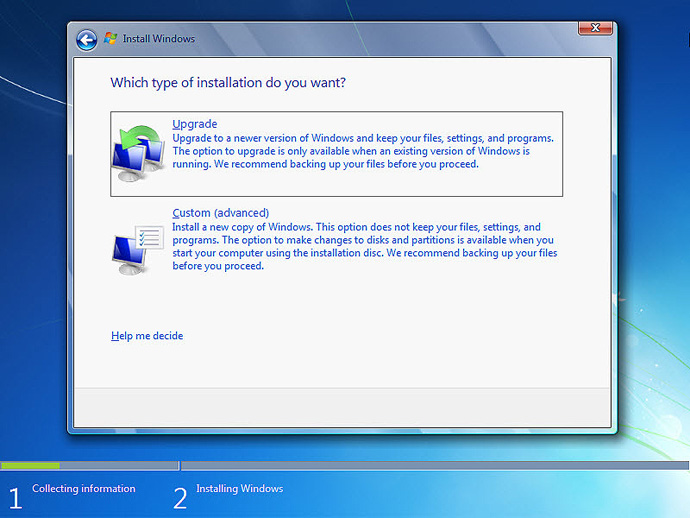
9- در این صفحه شما باید درایوی را که می خواهید ویندوز را در آن نصب کنید، انتخاب کنید. اگر می خواهید پارتیشن جدید ایجاد کنید بر روی گزینه Drive Options کلیک کنید و حجم پارتیشن جدید خود را بر حسب MB انتخاب کنید مثلا اگر می خواهید پارتیشنی با حجم 30 گیگابایت درست کنید باید عدد (30000) را بزنید.درایوی را که در کنار آن کلمه System است (درایو C) را فرمت و Next را بزنید.

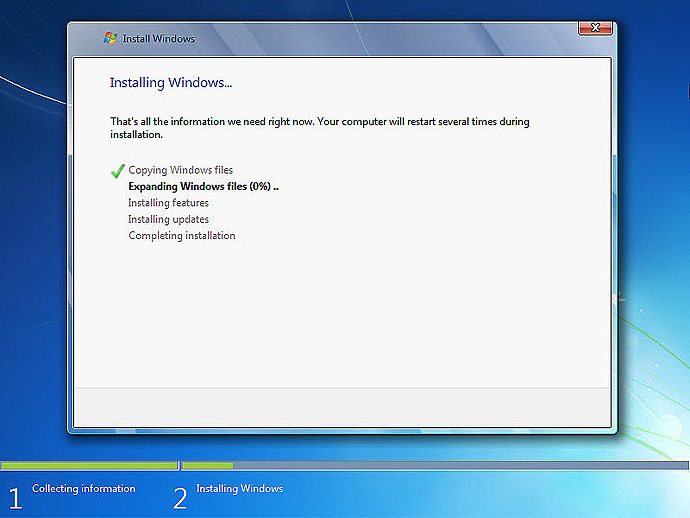
11- بعد از نصب و راه اندازی، سیستم به طور خودکار ریستارت می شود.دوباره باید کلید Delete را از روی صفحه کلید فشار دهید تا وارد تنظیمات بایوس شوید. این بار تنظیمات بوت را بر روی هارد درایو رام کنید. سپس کلید F10 را بزنید. بعد از ریستارت با صفحه زیر مواجه می شوید.
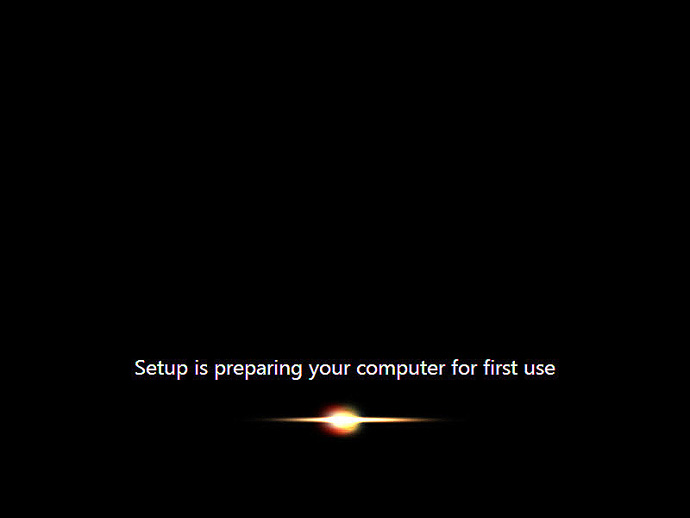
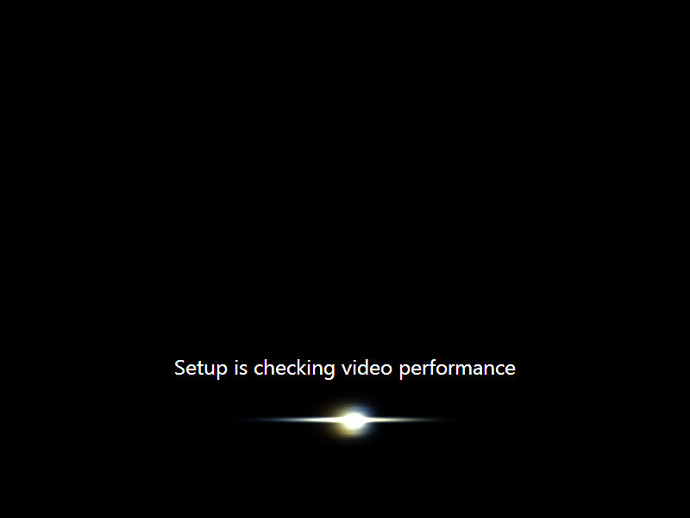
12- در این صفحه نام کاربری خود را وارد و Next را بزنید.
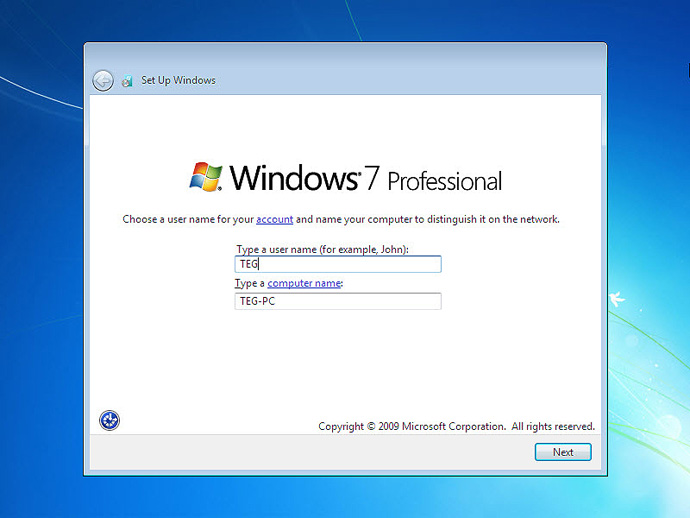
13- در این صفحه می توانید رمز عبوری برای یوزر کاربری خود انتخاب کنید. سپس Next را بزنید.
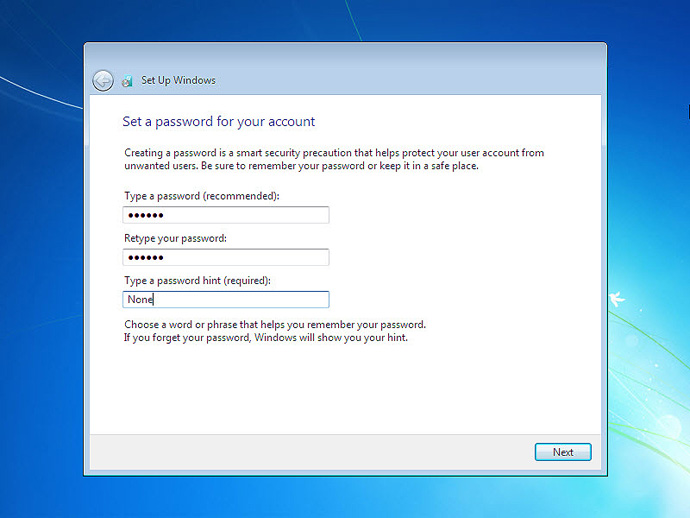
14- در این مرحله روی Next کلیک کنید.
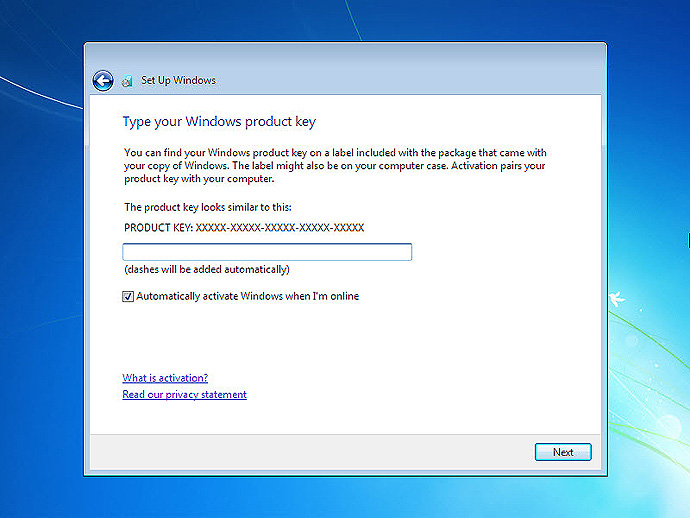
15- در این صفحه برای انتخاب ویندوز اورجینال گزینه اولی در غیر این صورت گزینه سومی را بزنید.
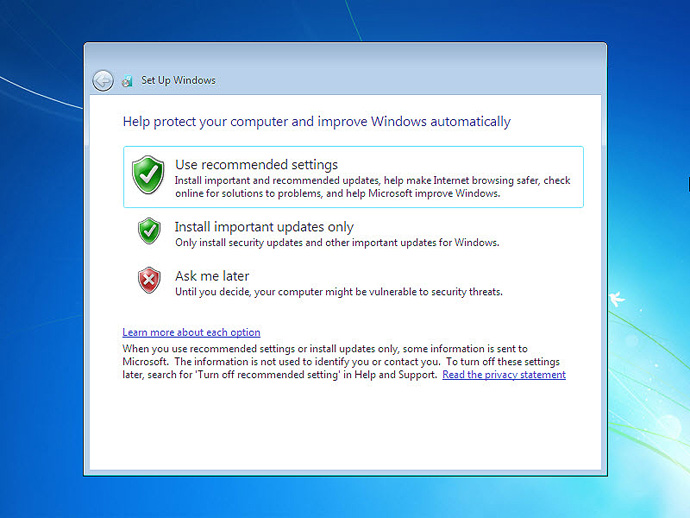
16- در این قسمت ساعت را با توجه به کشور خود انتخاب کنید. در قسمت Zone time تهران را انتخاب کنید. و Next را بزنید.
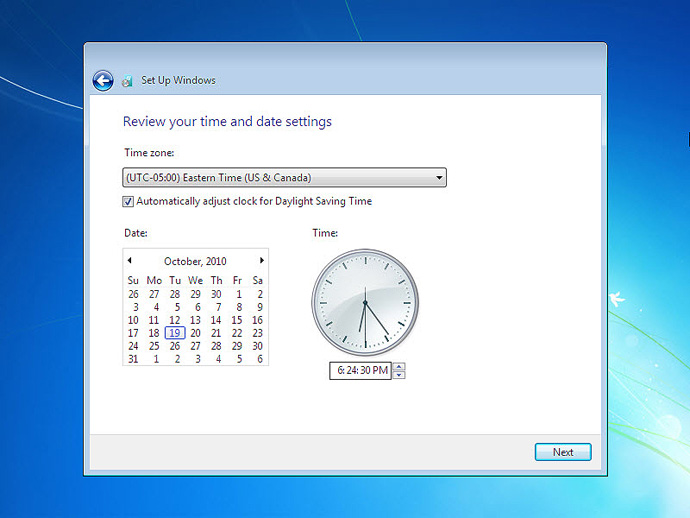
17- برای انتخاب شبکه خانگی روی گزینه اول کلیک کنید.
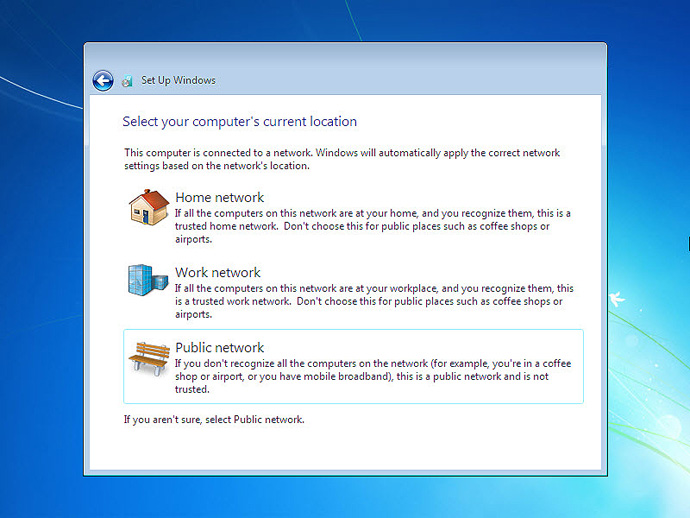
18- ویندوز در حال آماده شدن برای تنظیمات دسکتاپ است.
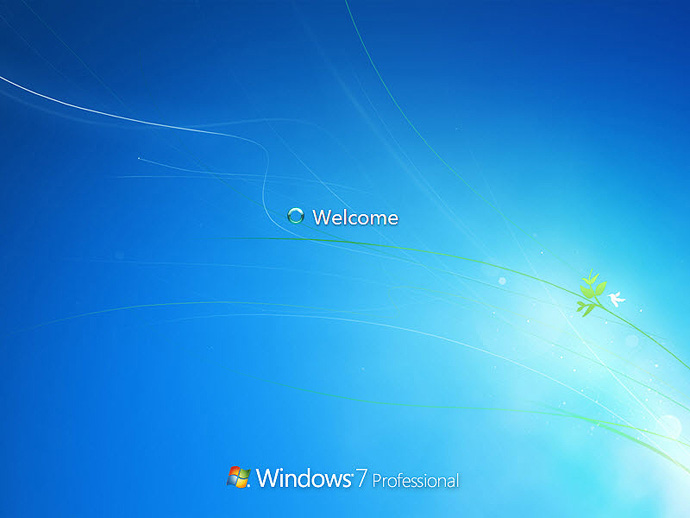
19- نصب ویندوز با موفقیت به پایان رسید. احتمالا سیستم دوباره ریستارت شود. حالا کافیست درایور های مربوط به سیستم خود را نصب کنید.
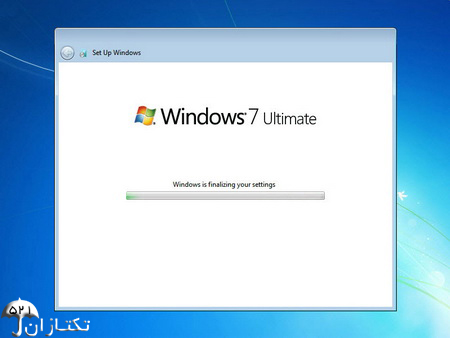






















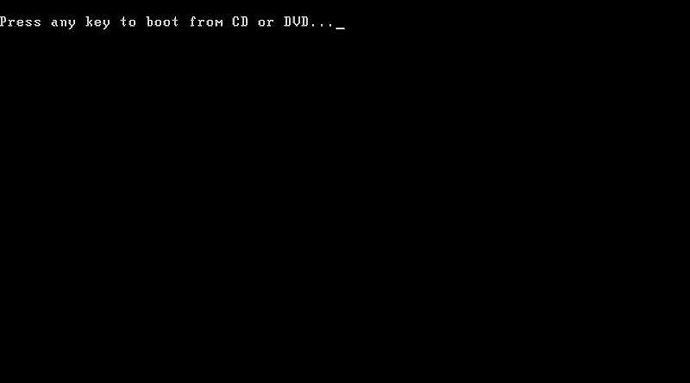
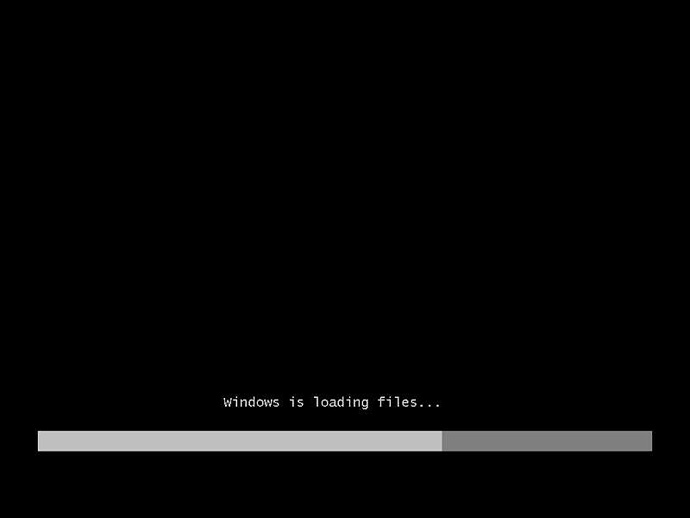
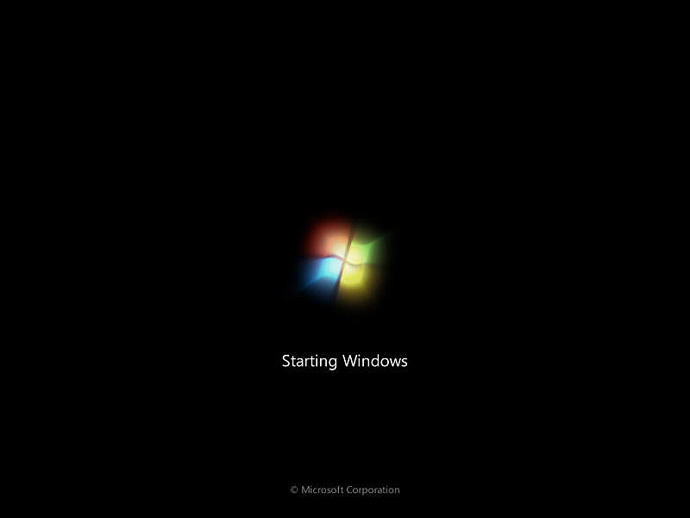
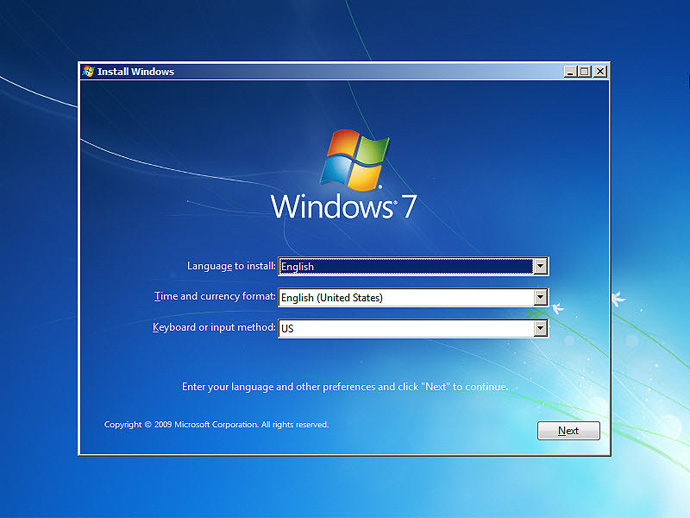
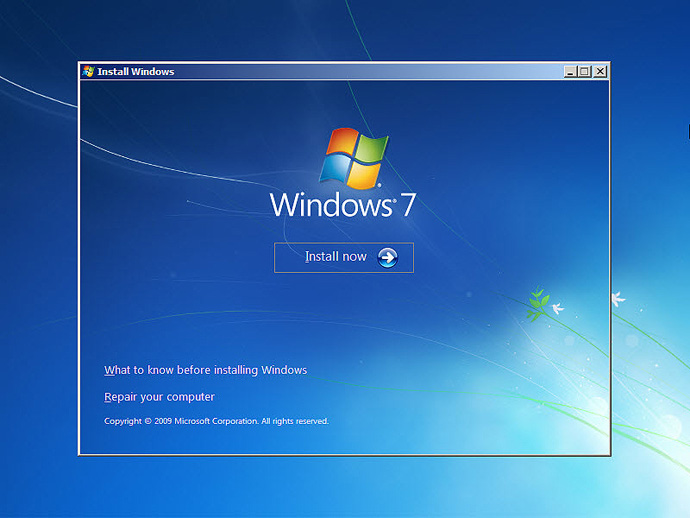
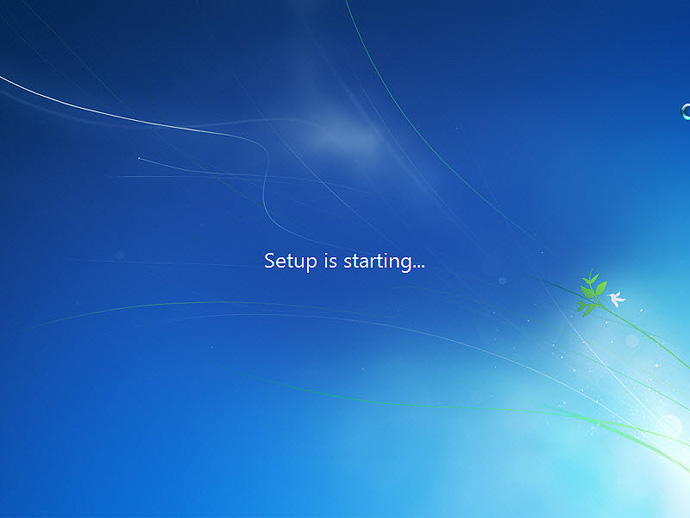
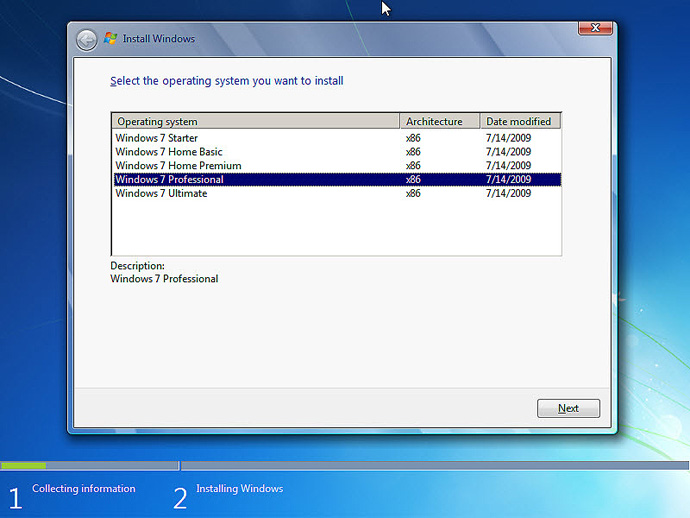
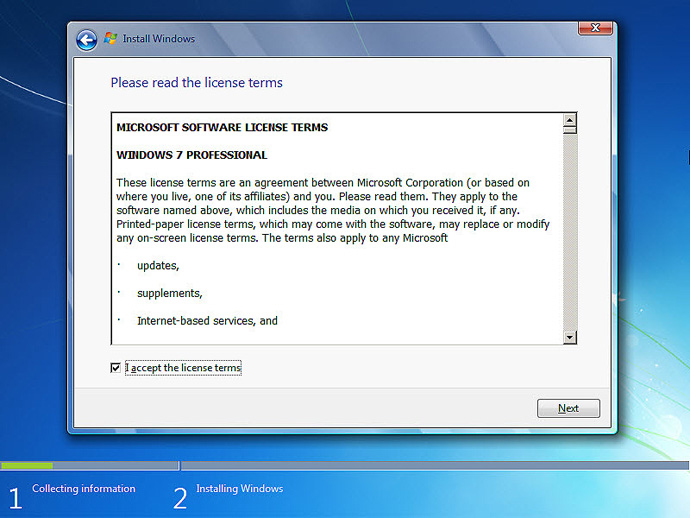
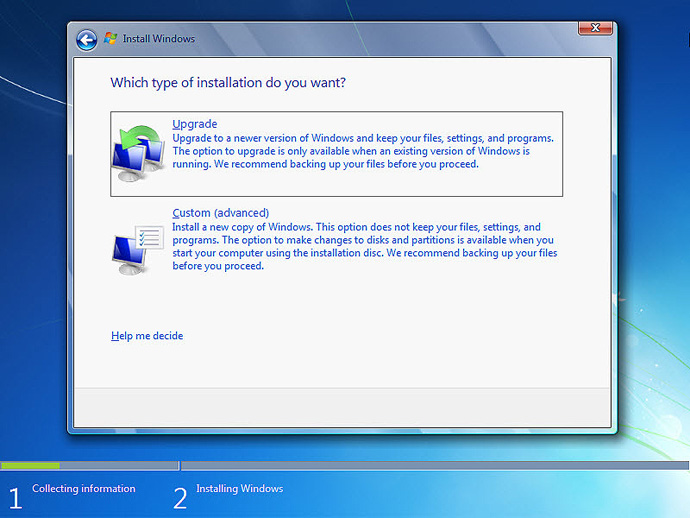

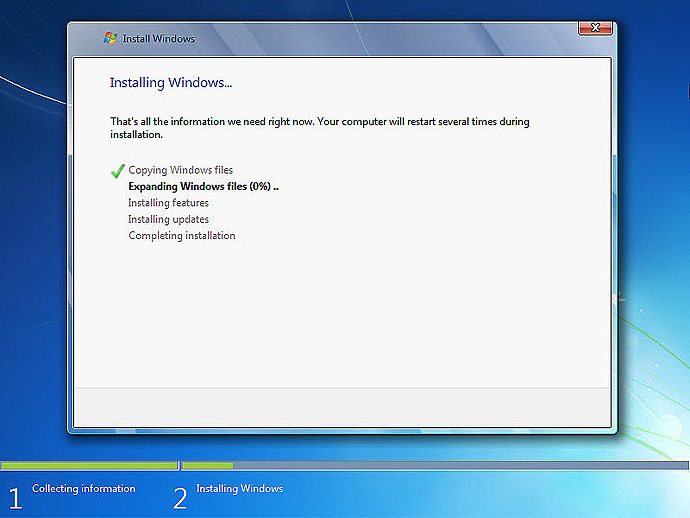
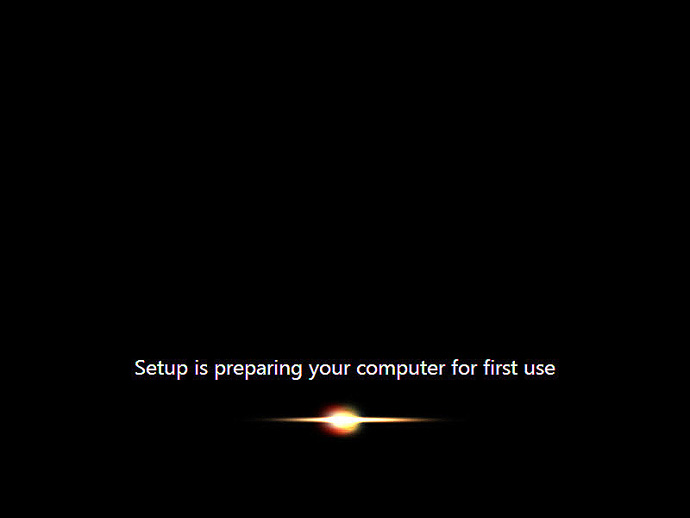
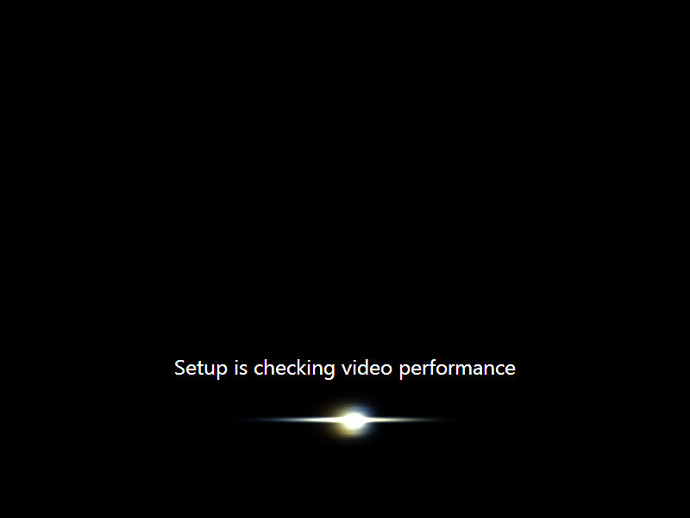
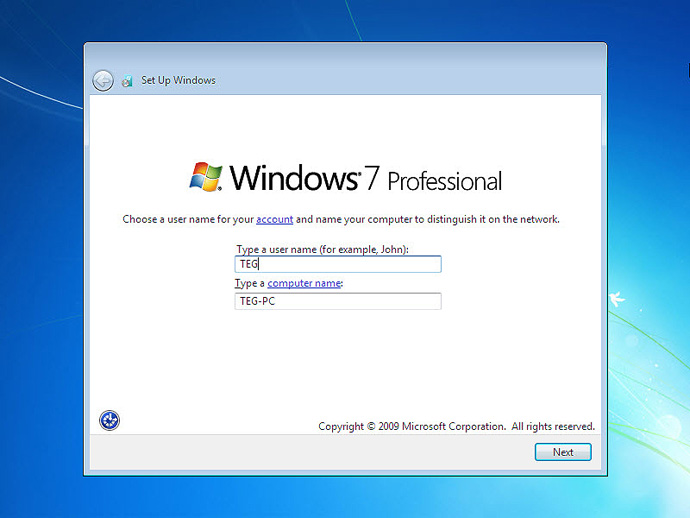
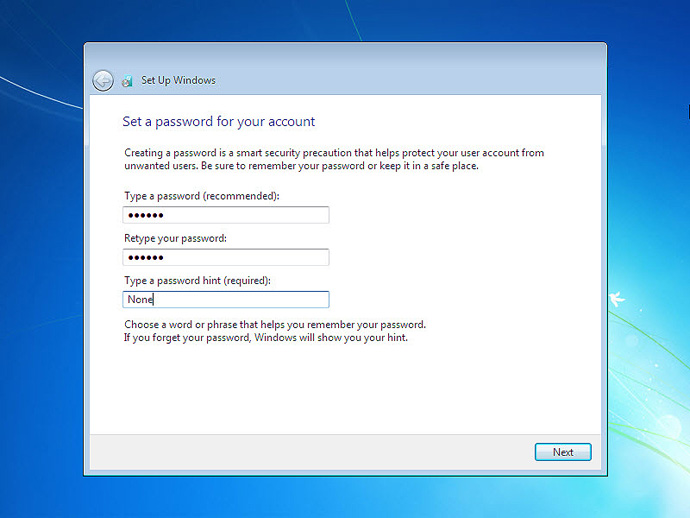
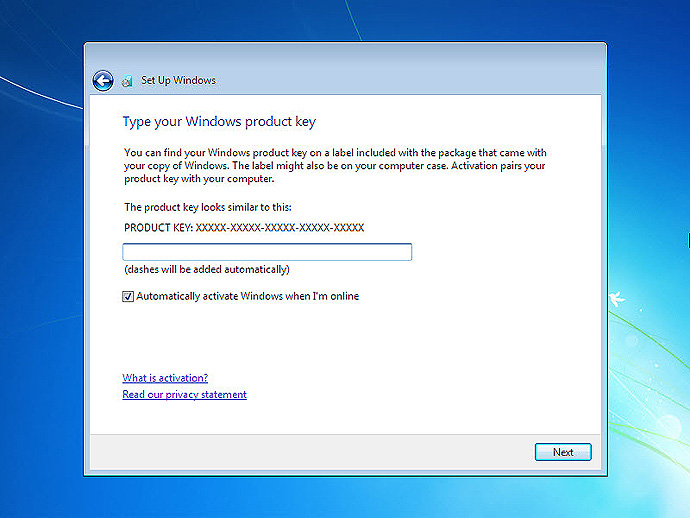
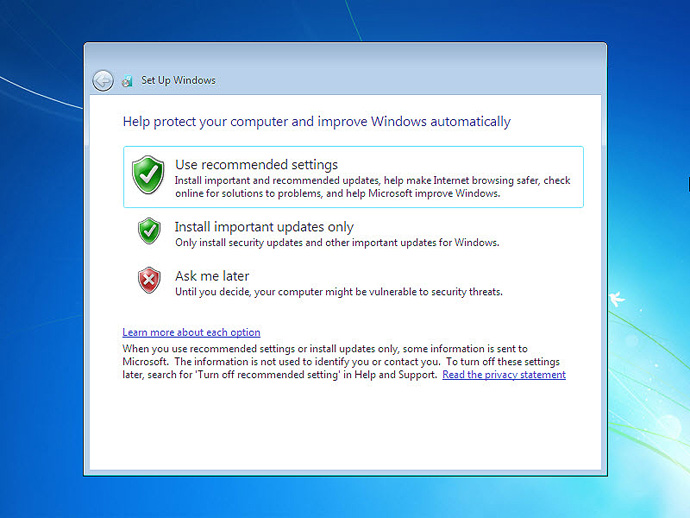
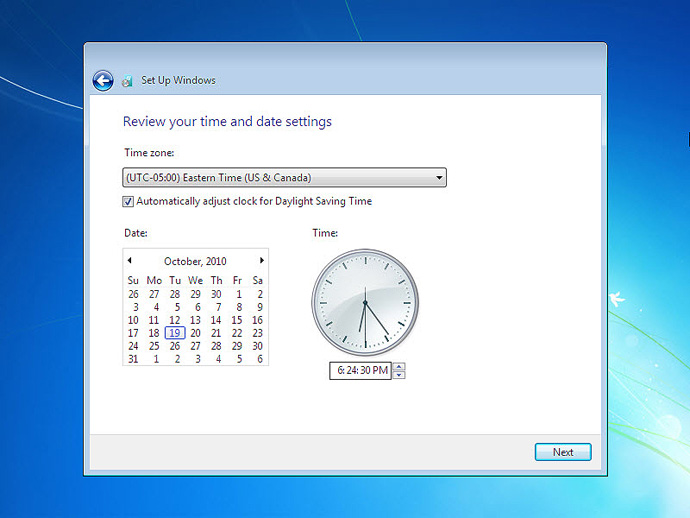
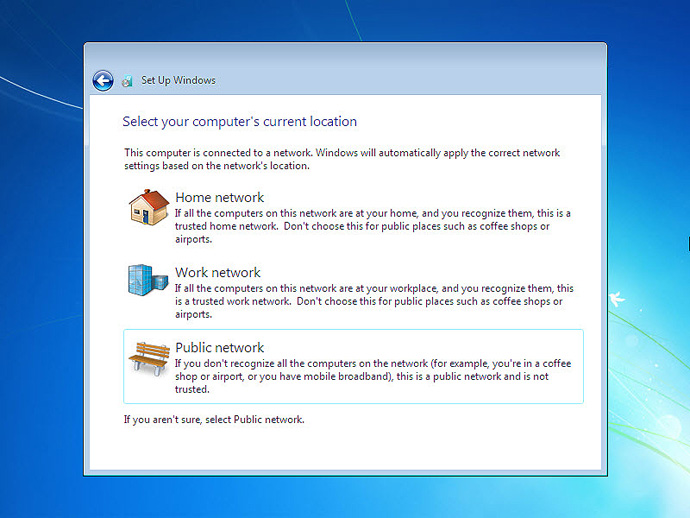
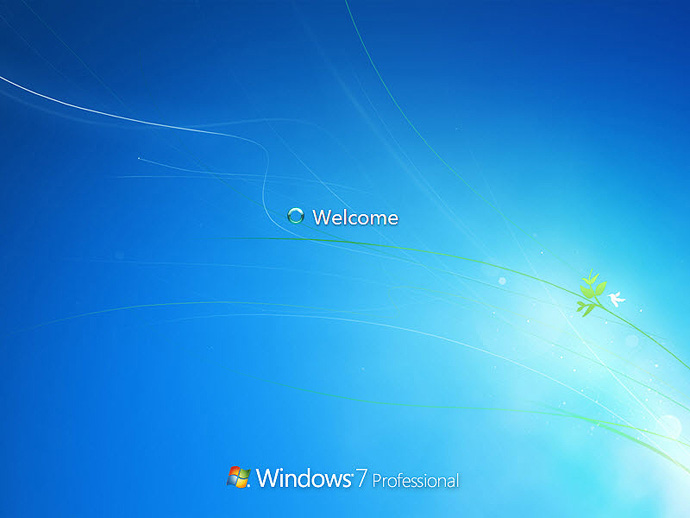
 آموزش ایجاد نیمفاصله در Word
آموزش ایجاد نیمفاصله در Word